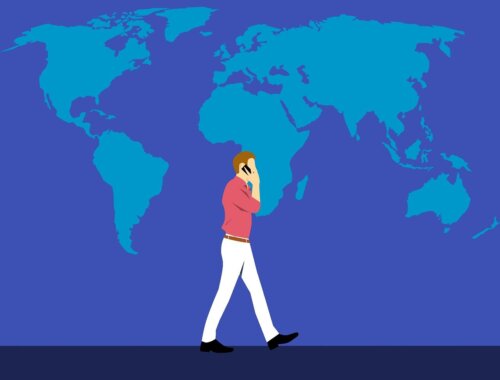次は通信環境を整える方法です。
以上でもお伝えしましたが、グーグルマップアプリを利用する際にはWi-Fi環境下であるべきです。
もしくは圧倒的通信環境の良さを実現している際にグーグルマップアプリを利用してみましょう。
またスマホに通信制限がかかっていないかも重要です。
スマホへの通信制限がかかってしまっているとグーグルマップアプリを利用することはできません。
目次
対処法④アプリ/OSのアップデート

次はアプリ/OSのアップデートをする方法です。
グーグルマップアプリのバージョンが最新ではない場合は、うまく利用することができません。
さらにスマホのOSが最新版ではない場合でも、グーグルマップアプリを利用することができなくなるでしょう。
結果、
- グーグルマップアプリ
- スマホOS
の2つを最新版へアップデートすることが求められます。
対処法⑤グーグルマップアプリのキャッシュを削除する
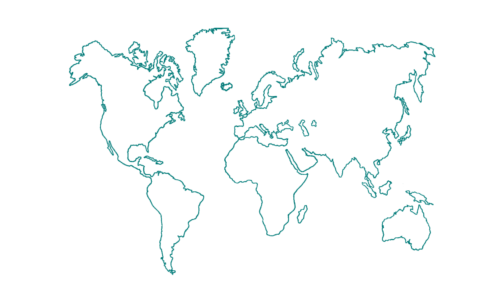
次はグーグルマップアプリのキャッシュを削除する方法です。
Android

Androidの場合は
- Androidの設定アプリを起動
- 「アプリ」→「アプリと通知」→「アプリを管理」をクリック
- 「マップ」をクリック
- 「ストレージ」→「ストレージを消去」をタップ
でOK。
iPhone

iPhoneの場合は
- iPhoneでグーグルマップを開く
- 「設定」→「概要、利用規約、プライバシー」→「アプリのデータを消去」をタップ
- 「OK」をタップ
でOK。
対処法⑥グーグルマップアプリをダウングレードする(Androidのみ)
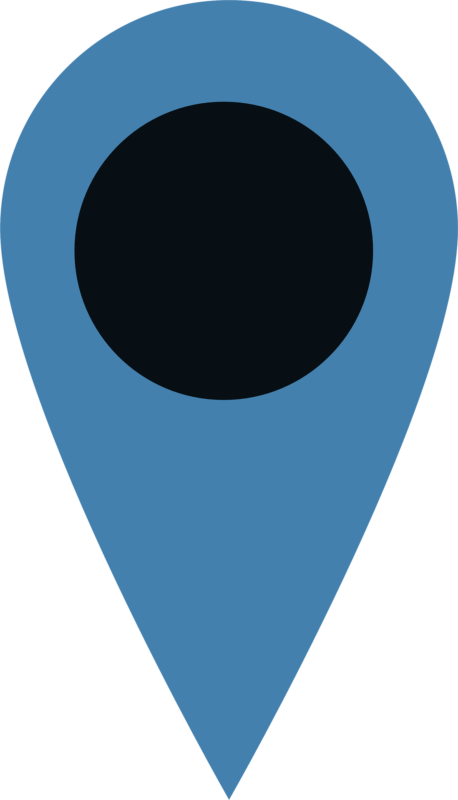
次はグーグルマップアプリをダウングレードする方法です。
多くのスマホにはビルトインとしてグーグルマップアプリの初期版がダウンロードされています。
そのため簡単に古いグーグルマップアプリに戻すことができます。
手順は
- Google Playストアを開く
- 「グーグルマップアプリ」を検索
- 「アンインストール」をタップ
でOK。
ただ、この方法で「インストール」ボタンが表示されてしまうとグーグルマップアプリのダウングレードは失敗です。
あなたが持っているAndroidではダウングレードができないことを意味しています。
もし「アンインストール」が「更新」ボタンになっていればダウングレード成功。
そのまま「開く」ボタンをタップすれば古いバージョンのグーグルマップアプリを利用することができます。
PC版グーグルマップがフリーズ/固まる原因と対処法

ではPC版グーグルマップがフリーズ/固まる原因と対処法をご紹介します。
原因①セキュリティソフトの問題に対する対処法
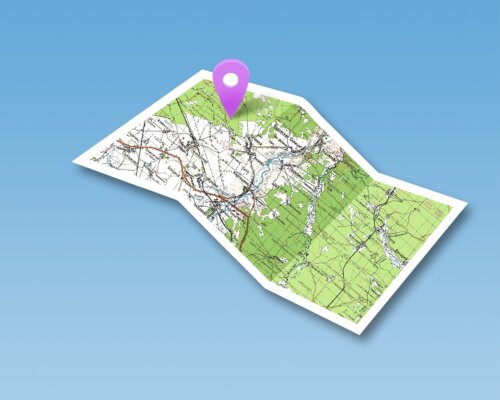
まずはセキュリティソフトの問題に対する対処法です。
手順は
- セキュリティソフトを開く
- 設定画面を開く
- 「詳細設定」→「ネットワーク」をクリック
- 「暗号化された接続をスキャンしない」にチェックを入れる
- ブラウザのキャッシュを削除
でOK。
原因②アドオンの問題に対する対処法
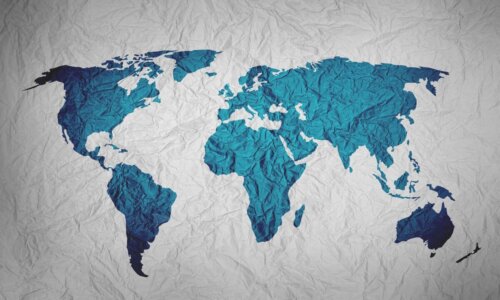
次はアドオンの問題に対する対処法です。
この場合は
- 「エラー このウェブページの表示中に問題が発生しました。error code : status_access_violation」
というエラーコードが表示されています。
手順は
- Chromeを開く
- 拡張機能を全てOFFにする
でOK。
代表的なアドオンとしては「Stories for Instagram」などがあります。
「Stories for Instagram」を入れているとグーグルマップをうまく利用できなくなることも報告されています。
まとめ